MacOS: torna a mostrar la finestra fora de la pantalla
Una llista de possibles solucions per a un problema en què potser heu perdut una finestra d'aplicació fora de la pantalla a macOS.
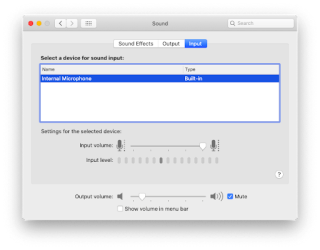
Poc temps? Aquí teniu un consell ràpid
Baixeu TuneUpMyMac i resol, hola, Siri no funciona amb diversos problemes esmentats en aquest article. A més d'això, per solucionar que Siri no funcioni, també parlarem de com fer-ho vostè mateix.
Per a mi, Siri és la resposta a tots els problemes. Ja sigui per buscar indicacions, llegir les últimes notícies, fer una trucada i trobar coses que Siri sempre hi és. Així, quan Siri deixa de respondre, es converteix en un problema real.
Sé que no estic sol. També hi ha altres a qui no els agrada quan Siri deixa de funcionar al Mac.
Per tant, aquí estem amb solucions viables per resoldre Hey Siri que no funciona a Mac.
Però abans d'això, entenem per què Siri deixa de funcionar a Mac.
Motius pels quals Siri no respon al Mac
En comparació amb iOS, Siri és més compatible amb Mac. Però això no vol dir que sigui impecable. De vegades podeu trucar a Siri i, en comptes d'aparèixer, rebeu un missatge: Siri no està disponible.
Això passa quan falla la connexió a Internet. Per tant, per solucionar-ho, heu de reiniciar el Wi-Fi o desconnectar Ethernet i tornar-lo a connectar. Tanmateix, si Internet funciona bé però us enfronteu a l'error, és possible que hi hagi la més mínima possibilitat que el servidor Siri no funcioni. Això vol dir que hauràs d'esperar que les coses funcionin.
Però un cop ho sabeu, el problema no està relacionat amb la caiguda de la connexió; heu de comprovar les coses següents en l'ordre en què s'esmenten.
Maneres d'arreglar que Siri no funciona a Mac
1. Comproveu si Siri està habilitat
De vegades, una actualització del sistema o canvis accidentals fets al sistema poden desactivar Siri. Per tant, si teniu un problema d'àudio o Siri deixa de funcionar, heu de provar les coses següents:
1. Aneu a Preferències del sistema > Siri
2. Marqueu la casella que diu Habilita Pregunta a Siri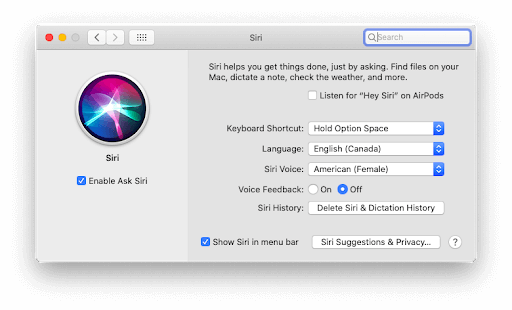
A més d'això, us suggerim fer alguns altres retocs també. Això ajudarà a solucionar el problema de Siri a Mac.
En cas que encara us trobeu amb el problema o no us agraden els canvis, podeu desfer-los.
2. Torna a sincronitzar Siri a iCloud
Per facilitar les coses als usuaris d'Apple, Siri utilitza la sincronització d'iCloud. Però de vegades es pot produir errors i provocar que Siri s'estavella. Per tant, per solucionar-ho, heu de tornar a sincronitzar Siri amb iCloud. Per saber com fer-ho, seguiu els passos següents:
Un cop reinicieu el dispositiu, es restaurarà la connexió de Siri.
3. Comproveu la qualitat del micròfon
Si Siri deixa de funcionar a causa de problemes d'àudio, heu de comprovar la configuració del micròfon. Per comprovar-ho, seguiu els passos següents:
1. Preferències del sistema > So
2. Feu clic a la pestanya Entrada
3. Comproveu el paràmetre en què està configurat el volum d'entrada i comproveu si el nivell d'entrada canvia mentre parlem.
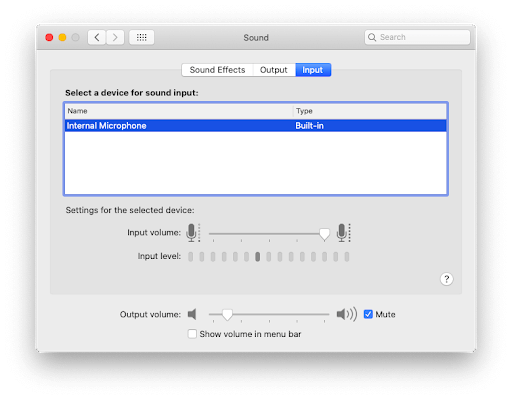
4. En cas que hi hagi algun problema amb el micròfon, proveu de connectar el micròfon extern i repetiu tots els passos explicats anteriorment.
5. Després, inicieu el Monitor d'activitat des de la carpeta Utilitats dins d'Aplicacions.
6. Seleccioneu el nom del fitxer coreaudiod
7. Ara, elimina la tasca seleccionada fent clic a Atura
Això restablirà la configuració del so i podreu fer funcionar Siri.
4. Elimina les restriccions de Siri
Per restringir l'ús excessiu del dispositiu, la darrera actualització de macOS introdueix la funció de temps de pantalla. Aquesta nova funció ajuda a mantenir una pestanya sobre l'ús del dispositiu, limitant així l'ús d'aplicacions, donant lloc a més productivitat i menys pèrdua de temps.
Com que la majoria de la gent l'utilitza i si tu també l'estàs utilitzant, hi ha la possibilitat que hagi habilitat algunes restriccions per a Siri. Per tant, per comprovar si hi ha darrere de Sir que no funciona, seguiu els passos següents i desactiveu les restriccions.
5. Desactiveu la VPN
Per processar la vostra sol·licitud, Siri s'ha de connectar al servidor d'Apple. Però si utilitzeu una VPN, és possible que la connexió no es faci. Per tant, per amagar la vostra adreça IP o per accedir a dades sense restriccions si feu servir una VPN, proveu de desactivar-la i comproveu si això ajuda a solucionar Hey Siri que no respon.
Consell addicional: penseu en augmentar la velocitat i el rendiment del Mac amb una eina d'optimització avançada
Aleshores, heu vist com les coses poden anar malament i afectar el funcionament de Siri? Bé, això passa amb altres aplicacions, fitxers també. Per tant, si no voleu dedicar temps a solucionar tots els problemes potencials manualment, per què no feu servir alguna cosa avançada? Bé, què pot ser això?
Què passa, si dic que hi ha una eina d'optimització d'un sol clic que pot solucionar interferències i problemes innecessaris d'aplicacions com ara un rendiment lent o un error d'espai en disc baix?
Afortunadament, podeu utilitzar una aplicació de neteja i optimització dedicada com Cleanup My System. Aquesta utilitat tot-en-un ajuda a netejar , optimitzar i protegir el Mac alliberant espai dels fitxers no desitjats, registres, memòria cau, fitxers adjunts de correu, paperera i altres dades redundants.
Per utilitzar Cleanup My System al vostre Mac, només heu de seguir les instruccions esmentades a continuació:


Simplement, premeu el botó Neteja ara per desfer-vos de tot d'una vegada!
Nota = L'ús de l'eina no afectarà el rendiment de Siri, però podria ajudar a netejar i optimitzar el rendiment del vostre Mac amb uns quants clics!
Tot això només amb aquests senzills passos podeu recuperar Siri i assegurar-vos que funciona sense el problema de no respondre. Però deixeu-me dir-vos que si voleu estalviar temps i mantenir el Mac optimitzat, el veritable truc és TuneUpMyMac. Aquest excel·lent i millor netejador de Mac ofereix mòduls que ajudaran a netejar fitxers brossa, memòria cau d'aplicacions i molt més. Proveu-ho per veure com funciona i feu-nos-ho saber deixant comentaris.
Una llista de possibles solucions per a un problema en què potser heu perdut una finestra d'aplicació fora de la pantalla a macOS.
Vols enviar un correu electrònic a molts destinataris? No saps com crear una llista de distribució a Outlook? Aquí teniu com fer-ho sense esforç!
Si voleu que les tasques d'entrada de dades siguin impecables i ràpides, heu d'aprendre a fer una llista desplegable a Excel.
Si veieu que aquest fitxer no és compatible amb QuickTime Player, llegiu aquest article ara. Ofereix llum a algunes de les millors solucions.
Si les referències circulars al full de treball d'Excel són preocupants, aquí apreneu a trobar referències circulars a Excel i eliminar-les.
Busqueu plantilles de pressupost d'Excel gratuïtes o de pagament? Llegiu aquest article per explorar algunes de les millors plantilles de pressupost per a Excel en línia i fora de línia.
Esteu davant les tecles de fletxa que no funcionen al problema d'Excel? Llegiu aquest article ara i descobriu com podeu solucionar-ho en menys de 5 minuts!
Saber com reiniciar el controlador de gràfics a Windows 10, 11 i Mac per solucionar els problemes. Proveu aquests millors mètodes per restablir el controlador de gràfics.
Si us pregunteu com imprimir etiquetes des d'Excel, esteu al lloc correcte! Llegiu per saber com imprimir etiquetes a Excel mitjançant Combinació de correspondència.
Si alguns o tots els vídeos descarregats o editats no es reprodueixen al Mac, llegiu aquesta guia definitiva per obtenir les millors i fàcils idees de resolució de problemes.








